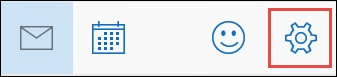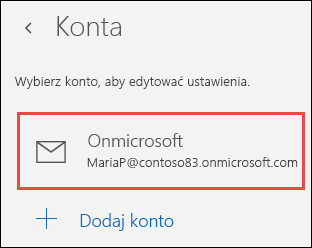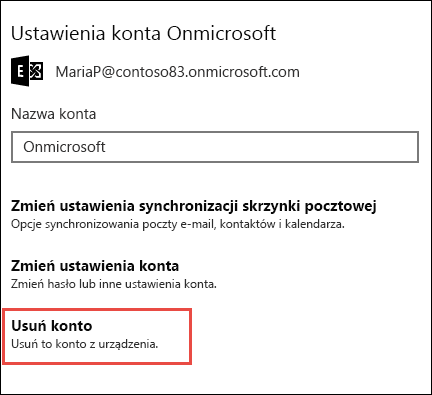Jeśli nie chcesz kontynuować odbierania wiadomości e-mail z określonego konta w aplikacji Poczta dla systemu Windows 10, możesz usunąć konto i usunąć je z aplikacji lub wyłączyć obsługę wiadomości e-mail dla tego konta. Usunięcie konta z dowolnej aplikacji spowoduje również usunięcie wszystkich skojarzonych z tym kontem kalendarzy.
Usuwanie konta w aplikacjach Poczta i Kalendarz
-
W aplikacji Poczta lub Kalendarz wybierz pozycję Ustawienia w lewym dolnym rogu.
Uwaga: Jeśli używasz telefonu lub tabletu, wybierz pozycję Więcej
-
Wybierz pozycję Zarządzaj kontami, a następnie wybierz konto do usunięcia.
-
Wybierz pozycję Usuń konto. Jeśli nie widzisz opcji Usuń konto, prawdopodobnie próbujesz usunąć domyślne konto e-mail dodane podczas logowania się do systemu Windows 10. Możesz zamiast tego wyłączyć obsługę wiadomości e-mail dla tego konta.
Uwaga: Wybranie opcji Usuń konto spowoduje usunięcie konta z aplikacji Poczta i Kalendarz, ale nie wpłynie na samo konto. Jeśli na przykład usuniesz konto usługi Outlook.com z aplikacji Poczta i Kalendarz, nadal możesz uzyskiwać dostęp do tego konta za pomocą innego klienta poczty e-mail lub w witrynie internetowej pod adresem https://outlook.com.
Wyłączanie obsługi wiadomości e-mail dla konta
Jeśli chcesz wyłączyć obsługę wiadomości e-mail dla konta, ponieważ nie można usunąć domyślnego konta lub chcesz używać konta tylko do obsługi kalendarza, możesz zmodyfikować ustawienia synchronizacji dla konta.
-
Wybierz pozycję Ustawienia w lewym dolnym rogu.
Uwaga: Jeśli używasz telefonu lub tabletu, wybierz pozycję Więcej
-
Wybierz pozycję Zarządzaj kontami, a następnie wybierz konto, z którego nie chcesz już odbierać poczty e-mail.
-
Wybierz pozycję Zmień ustawienia synchronizacji skrzynki pocztowej, a następnie przewiń w dół do obszaru Opcje synchronizacji.
-
Za pomocą suwaka ustaw opcję Poczta e-mail w pozycji Wyłączone, a następnie wybierz pozycję Gotowe > Zapisz.
Jeśli pozycja Zmień ustawienia synchronizacji skrzynki pocztowej jest wyszarzona i nie możesz uzyskać do niej dostępu, zobacz Rozwiązywanie problemów z synchronizacją w aplikacjach Poczta i Kalendarz dla systemu Windows 10.
Więcej informacji
-
Aby dodać nowe konto, zobacz Konfigurowanie konta.
-
Aby uzyskać dodatkowe tematy pomocy, zobacz Aplikacje Poczta i Kalendarz dla systemu Windows 10 — Często zadawane pytania.